Tips para hacer una portada en Word
La portada de un documento es su tarjeta de presentación. Es lo primero que los lectores ven y juega un papel crucial en captar su atención y transmitir la esencia del contenido. Microsoft Word ofrece una variedad de herramientas y funciones para diseñar portadas atractivas y profesionales. Aquí tienes 15 consejos detallados para crear una portadas para word impactantes:
Tips para realizar la portada deseada
La importancia de una portada en Word radica en varios aspectos clave que afectan la presentación y la percepción del documento. Aquí se detallan algunos de los motivos por los cuales una portada bien diseñada es fundamental, te dire los tips que necesitas:
- Define el propósito de la portada: Antes de comenzar, es importante tener claro el propósito de la portada. ¿Es para un informe, una presentación, un trabajo académico? Comprender esto te ayudará a determinar qué elementos incluir y cómo estructurarla.
- Selecciona el diseño adecuado: Word ofrece una amplia gama de plantillas de portada prediseñadas. Explora las opciones disponibles en la pestaña «Diseño» y elige aquella que se ajuste mejor al estilo y contenido de tu documento.
- Utiliza imágenes relevantes: Una imagen impactante puede captar instantáneamente la atención del espectador. Elige una imagen de alta calidad y relevante para el tema del documento. Puedes insertarla arrastrándola desde tu ordenador o seleccionándola de la biblioteca de imágenes de Word.
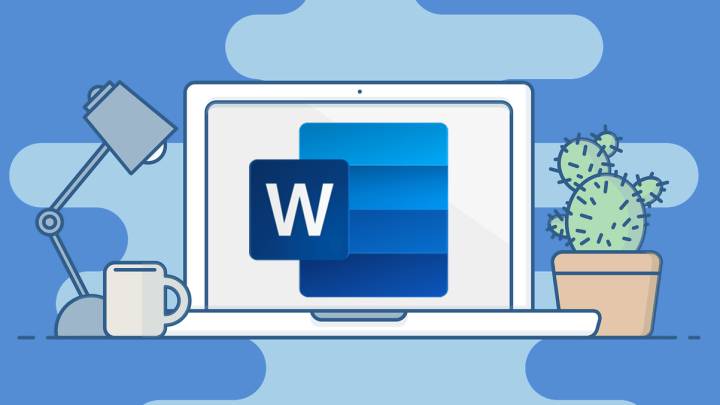
- Destaca el título: El título es el elemento central de la portada. Utiliza una tipografía llamativa y de tamaño adecuado para asegurarte de que resalte. Experimenta con diferentes fuentes y colores, pero asegúrate de que el título sea legible y refleje el tono del documento.
- Incluye el nombre y el logo de la organización: Si la portada es para una empresa o institución, asegúrate de incluir su nombre y logo de manera prominente. Esto ayuda a reforzar la identidad de la marca y proporciona contexto sobre la procedencia del documento.
- Agrega información de contacto: En caso de que sea relevante, puedes incluir información de contacto como dirección de correo electrónico, número de teléfono o sitio web de la organización. Esto facilita que los lectores se pongan en contacto si tienen alguna pregunta o comentario sobre el contenido.
- Mantén una paleta de colores coherente: La elección de colores es clave para la cohesión visual de la portada. Selecciona una paleta de colores que se alinee con la identidad de la marca o el tema del documento y úsala de manera consistente en todos los elementos de la portada.
- Juega con la disposición: Experimenta con la disposición de los elementos en la portada para crear un diseño visualmente atractivo. Prueba diferentes alineaciones, tamaños y espaciados hasta encontrar la combinación que funcione mejor.
- Utiliza elementos gráficos adicionales: Además de imágenes, considera agregar otros elementos gráficos como formas, líneas o iconos para enriquecer la portada y añadir interés visual. Estos elementos pueden ayudar a estructurar la información y guiar la mirada del espectador.
- Incluye un subtítulo o descripción breve: Si es necesario, puedes añadir un subtítulo o una breve descripción del contenido del documento para proporcionar más contexto al lector. Mantén el texto conciso y relevante para no sobrecargar la portada.
- Alinea los elementos de manera precisa: Presta atención a la alineación de todos los elementos en la portada para lograr un aspecto profesional y ordenado. Utiliza las herramientas de alineación y distribución de Word para garantizar que todo esté correctamente alineado.
- Asegúrate de que sea coherente con el contenido: La portada debe reflejar el contenido y el tono del documento. Asegúrate de que los elementos que incluyas sean relevantes y representen adecuadamente el tema y el estilo del documento.
- Sé conciso y claro: Evita sobrecargar la portada con demasiada información. Mantén los elementos principales y elimina cualquier cosa que no sea absolutamente necesaria. La simplicidad y la claridad son clave para una portada efectiva.
- Revisa y ajusta: Una vez que hayas diseñado tu portada, tómate el tiempo para revisarla cuidadosamente y hacer los ajustes necesarios en términos de diseño, formato y contenido. Asegúrate de que todos los elementos estén correctamente colocados y que el texto sea claro y sin errores.
- Guarda y comparte: Una vez que estés satisfecho con el diseño de tu portada, guarda tu documento y compártelo según sea necesario. Si vas a imprimir la portada, asegúrate de hacerlo en papel de alta calidad para obtener los mejores resultados.
Siguiendo estos 15 consejos, podrás crear portadas impactantes y profesionales en Microsoft Word que mejoren la presentación y la calidad visual de tus documentos. Recuerda que una buena portada puede marcar la diferencia en cómo se percibe y se recibe tu trabajo, así que tómate el tiempo necesario para diseñarla con cuidado y atención al detalle.


